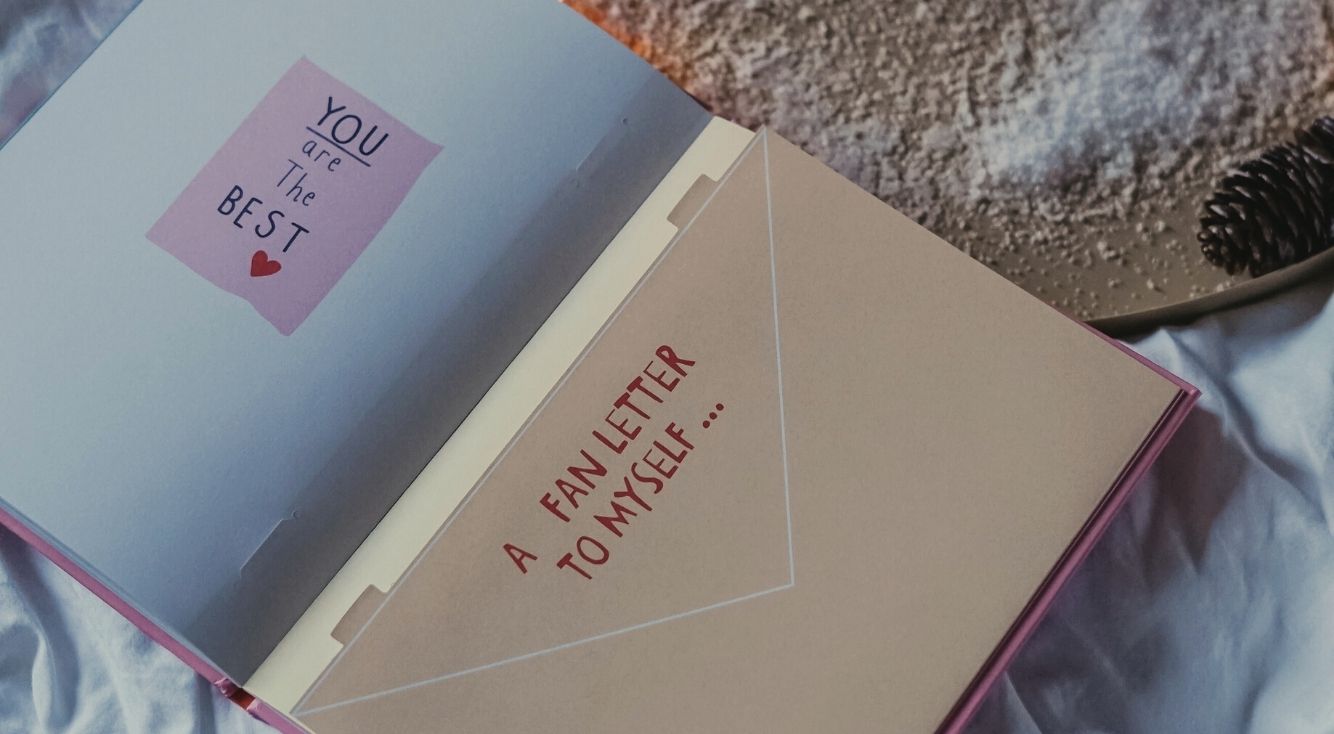
【YouTube】意外と簡単♪動画のアップロード方法をご紹介
Contents[OPEN]
- 1【YouTube】動画をアップロードするために必要なもの
- 2【YouTube】アップロードする動画を準備しよう!
- 3【YouTube】動画のサムネイル画像を準備しよう!
- 4【YouTube】動画をアップロードしよう!《iPhone・Android》
- 5【YouTube】動画のアップロードの豆知識《iPhone・Android》
- 6【YouTube】動画をアップロードしよう!《PC》
- 7【YouTube】動画のアップロードに知っておきたいこと《PC》
- 8【YouTube】動画を予約投稿するには?
- 9【YouTube】アップロードした動画を確認しよう!
- 10【YouTube】アップロードした動画を削除する方法
- 11【YouTube】動画のアップロードで困ったら
- 12YouTube動画をアップロードすることは意外と簡単
動画の要素を追加しよう
動画に「カード」と「終了画面」という要素を追加することが出来ます。「カード」は動画を視聴した方に他の動画や再生リストを紹介できる機能です。
「終了画面」は、動画が25秒以上必要となり最後の5~20秒間にチャンネル登録や他の動画を宣伝することが出来る機能です。しかし、子供向けに設定された動画では利用することが出来ないようです。
プレビューと公開をしよう
動画のプレビューが有効になっていると、PCではサムネイル画像にカーソルを合わせるか、スマートフォンでは検索結果に表示された動画をスクロールすることで、3秒間プレビューが表示されるようになります。
【YouTube】動画のアップロードに知っておきたいこと《PC》
動画をアップロードするには、さまざまな知っておきたいことがあります。
ここでは4つの知っておきたいことをご紹介します!
音声ファイルをアップロードするには
YouTubeにはMP3ファイルである、音声や音楽などはそのままアップロードできません。しかし動画編集ソフトを使用して、画像にMP3ファイルを組み込むことによってできるようになります。
一日にアップロードできる動画数に上限はあるの?
上記の「一日にアップロードできる動画数に上限がある!」でも紹介したように、明確な上限は記載されているようです。その上限に到達すると、「アップロード上限に達しました」と表示します。
動画のアップロード日と公開日について
動画のアップロード日は動画ファイルがアップされた日の事を指しており、公開日は、動画が公開された日のことを指します。